|
|
スタイルシートで表やボタンの枠を設定してみる 「その2」 |
|
|
スタイルを使うと枠線の設定を上下左右で個別に設定する事ができます。
|
|
 サンプル サンプル
表の枠線などは、上下左右で個別設定を行う事ができ、太さやスタイル
などそれぞれで別の設定を適用する事ができます。
| スタイルシートで枠線 |
| スタイルシートで枠線 |
| スタイルシートで枠線 |
| スタイルシートで枠線 |
 設定する 設定する
1. 適用する部分を選択する
表に設定する場合、設定したい部分を右クリックして、メニュー内の「スタイルの設定」を選択します。
その他ボタンなども同様に右クリックしてスタイルの設定を選択します。
セルは上手く指定できると思いますが表が指定できない時は右クリックして「属性の設定」を選択し、上部のタブから「表」を選びます。
その後、下部にある「スタイル」ボタンを押せば上記と同じように表のスタイル設定画面に移行します。
2. 指定する範囲を選択する
次にスタイルを指定する範囲を選択します。
・ HTMLタグにスタイルを指定
下の画像中の上の赤丸部分ですが、ページ内全てに今から指定する スタイルを適用する時にこちらの編集を押します。
例えばここでセルにスタイルを指定した場合、以降作成したセルや他のセルは全て同じスタイルになります。
例えば同じ罫線を何度も使う時などは一度指定するだけなので便利です。
・ 現在のタグのみにスタイルを指定
こちらを選択すると、上記手順 1. で指定した部分のみにスタイルが適用されます。
個別に指定したい時はこちらの編集からスタイルの設定を行います。
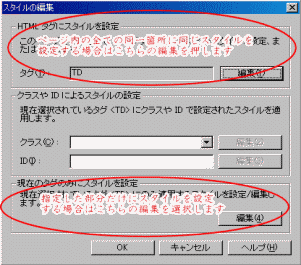
3. スタイルを設定する
編集ボタンを押すと下のような画面になりますので、ここで表の枠を設定したい場合は「レイアウト」タブを選択します。
レイアウトのタブの中で 「4方向ともに同じ値」が選択されているオプションメニューで、設定したい部分を上下左右から選択する事ができますので、設定したい部分を選択した後、ボーダーの幅やスタイル、色を選択します。

それぞれ選択してみたら、一度プレビューで見てみましょう。
|
|
|
|
|
|
|